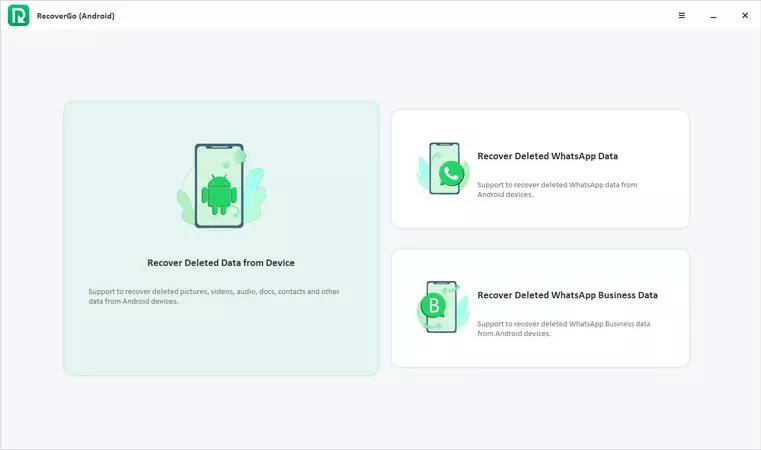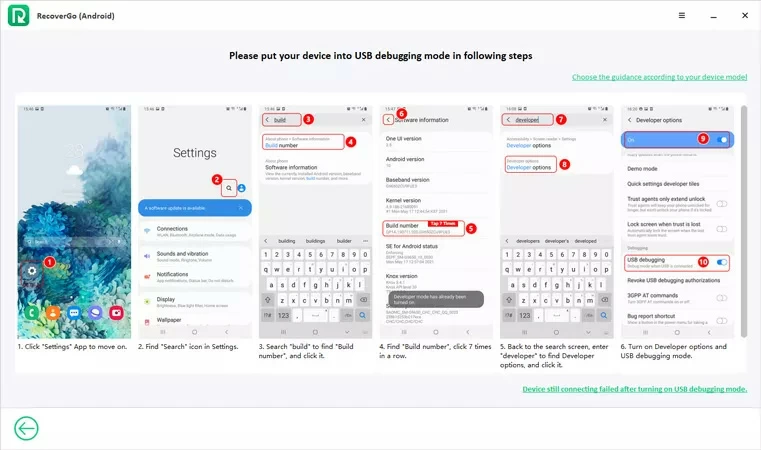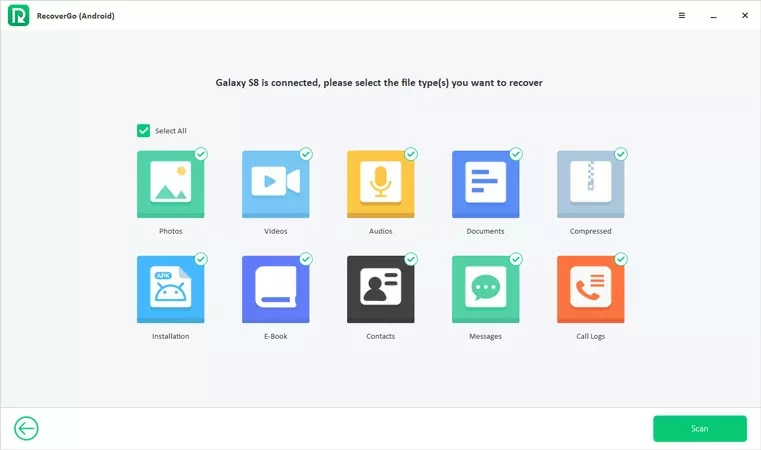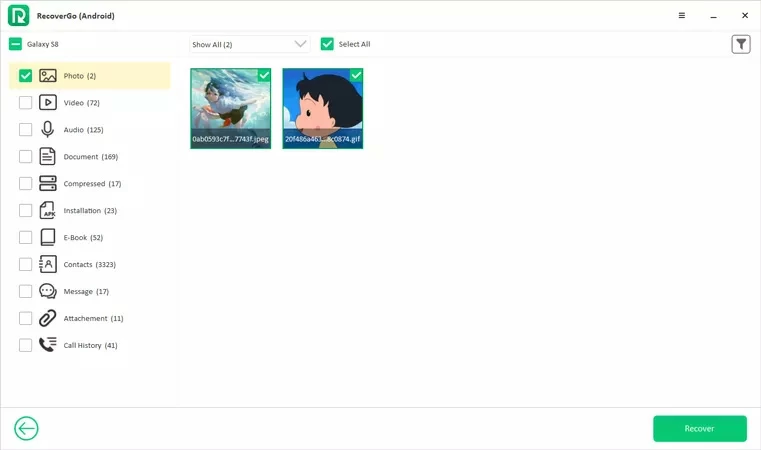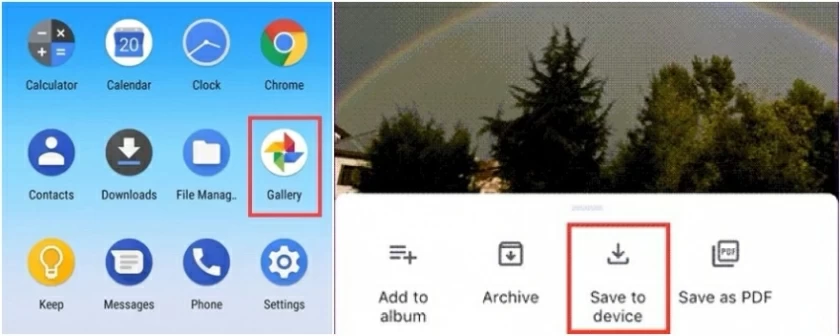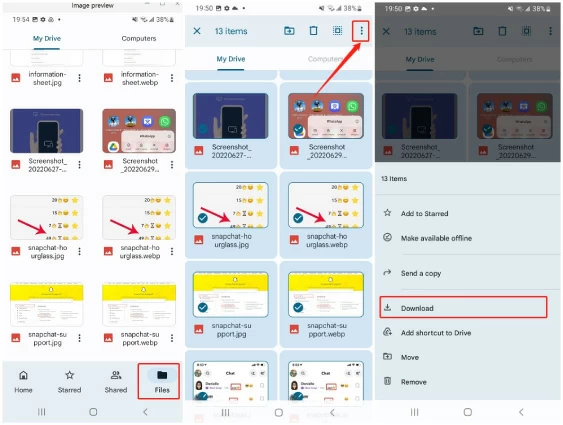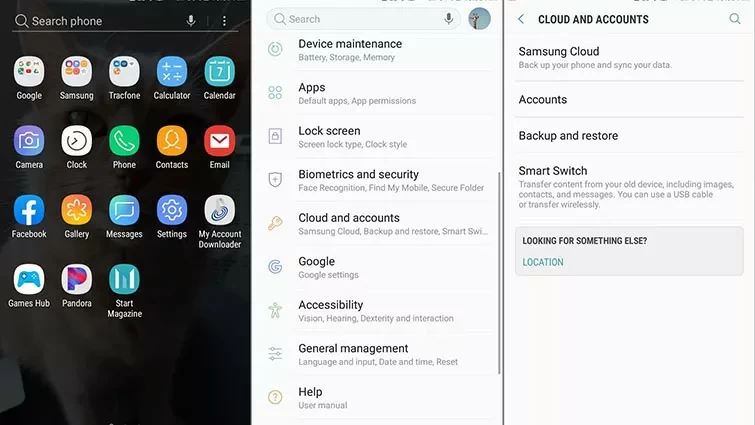"Recentemente restaurei meu telefone para as configurações de fábrica e esqueci de fazer backup das minhas fotos. Existe alguma maneira de recuperá-las?"
Se você acidentalmente restaurar seu telefone para as configurações de fábrica e todas as suas fotos forem excluídas, não se preocupe, pois há muitas maneiras de restaurar rapidamente seus dados, incluindo fotos. Mesmo que não haja backup, ele pode ser restaurado.
Antes de introduzir a operação específica, você precisa saber se possui um backup antes de restaurar o telefone para as configurações de fábrica, pois as medidas que você precisa tomar são diferentes. Se você fez backup dos dados no Google Fotos, Google Drives, HUAWEI Mobile Cloud ou Samsung Cloud, poderá restaurar diretamente da nuvem. Se você não fez backup de dados como fotos na nuvem, precisará usar softwares de recuperação de dados de terceiros, como o RecoverGo (Android) .
Parte 1 Recuperar fotos após redefinição de fábrica sem backup
Nos casos em que o seu dispositivo Android não faz backup de dados como fotos na nuvem, recomendamos que você use um software de recuperação de dados de terceiros, RecoverGo(Android). RecoverGo(Android) é um software de recuperação de dados usado por muitos usuários. Possui uma interface simples, etapas simples e uma experiência de usuário muito boa.
A seguir, vamos ver como operar. Passo 1 Baixe e instale o RecoverGo (Android), inicie o programa e clique em "Recuperar dados excluídos do dispositivo".

Passo 2 Conecte seu dispositivo Android ao PC com um cabo USB e habilite as opções de depuração USB.

Passo 3 Depois que o dispositivo for conectado com sucesso, selecione a opção “Fotos” no popover e clique no botão “Iniciar”.

Passo 4 Após a conclusão da verificação do RecoverGo (Android), você poderá verificar e visualizar as fotos recuperáveis. Selecione as fotos que deseja restaurar e clique no botão “Restaurar” para salvá-las em seu PC.

Sem root, o RecoverGo (Android) tem uma alta taxa de sucesso na restauração de fotos após restaurar o seu dispositivo Android para as configurações de fábrica. Vale a pena recomendar.
Parte 2: 3 maneiras principais de recuperar fotos após redefinição de fábrica do backup
Supondo que você tenha feito backup dos dados do seu dispositivo Android na nuvem, você pode restaurar seu telefone diretamente da nuvem depois de restaurá-lo para as configurações de fábrica. Abaixo apresentaremos as etapas de operação específicas para você.
Método 1 Recuperar fotos do backup do Google Drive após redefinição de fábrica
O Backup do Google Drive é outra alternativa ao iCloud e OneDrive para backup de dados na nuvem. Integra Google Drive, Google Albums e backup e sincronização de dados nativos. Depois que seu telefone for restaurado para as configurações de fábrica, siga estas etapas para restaurar fotos do Backup do Google Drive.
Passo 1 Após iniciar o aplicativo Google Drive, faça login com sua conta do Google.
Passo 2 Clique na guia “Arquivos” no canto inferior direito e você verá todas as fotos e vídeos armazenados em backup no Google Drive.
Passo 3 Selecione as fotos que deseja restaurar.
Passo 4 Clique no menu de três pontos e clique em “Download” de acordo com as instruções.

Método 2 Restaurar fotos do Android do Google Fotos após redefinição de fábrica
O Google Fotos é uma das opções com as quais muitos usuários estão familiarizados para fazer backup de fotos e vídeos. Contanto que você ative o recurso “Backup e sincronização” no Google Fotos, suas fotos e vídeos serão automaticamente carregados e armazenados lá, podendo ser acessados de qualquer dispositivo. Portanto, mesmo que seu telefone volte às configurações de fábrica, você pode restaurá-lo e baixá-lo rapidamente no Google Fotos.
Passo 1 Após iniciar o aplicativo Google Fotos, faça login com sua conta Google.
Passo 2 Clique na guia “Fotos” na parte inferior da tela.
Passo 3 Selecione as fotos que deseja restaurar.
Passo 4 Clique no menu de três pontos > "Salvar no dispositivo" e clique em "Baixar" conforme solicitado.

Método 3 Recuperar fotos após redefinição de fábrica do Samsung Cloud
Para usuários de dispositivos Samsung, se o backup de todos os dados tiver sido feito no Samsung Cloud, a maneira mais conveniente e eficaz de recuperar fotos excluídas após restaurar as configurações de fábrica é no Samsung Cloud.
Passo 1 Abra seu dispositivo Samsung, clique em "Configurações">"Nuvem e Conta" e você verá a interface Samsung Cloud.
Passo 2 Clique na opção "Samsung Cloud">"Backup e Recuperação">"Restaurar Dados".
Passo 3 Selecione as fotos que deseja restaurar e clique na opção "Restaurar" para iniciar a restauração.

Resumo de recuperação de fotos após redefinição de fábrica para telefones Android
Estes são os quatro métodos que recomendamos para restaurar fotos após restaurar as configurações de fábrica. Se você não tiver certeza se existe um backup, recomendamos que você use o RecoverGo (Android). RecoverGo (Android) é simples, rápido e eficaz para restaurar fotos do Android.